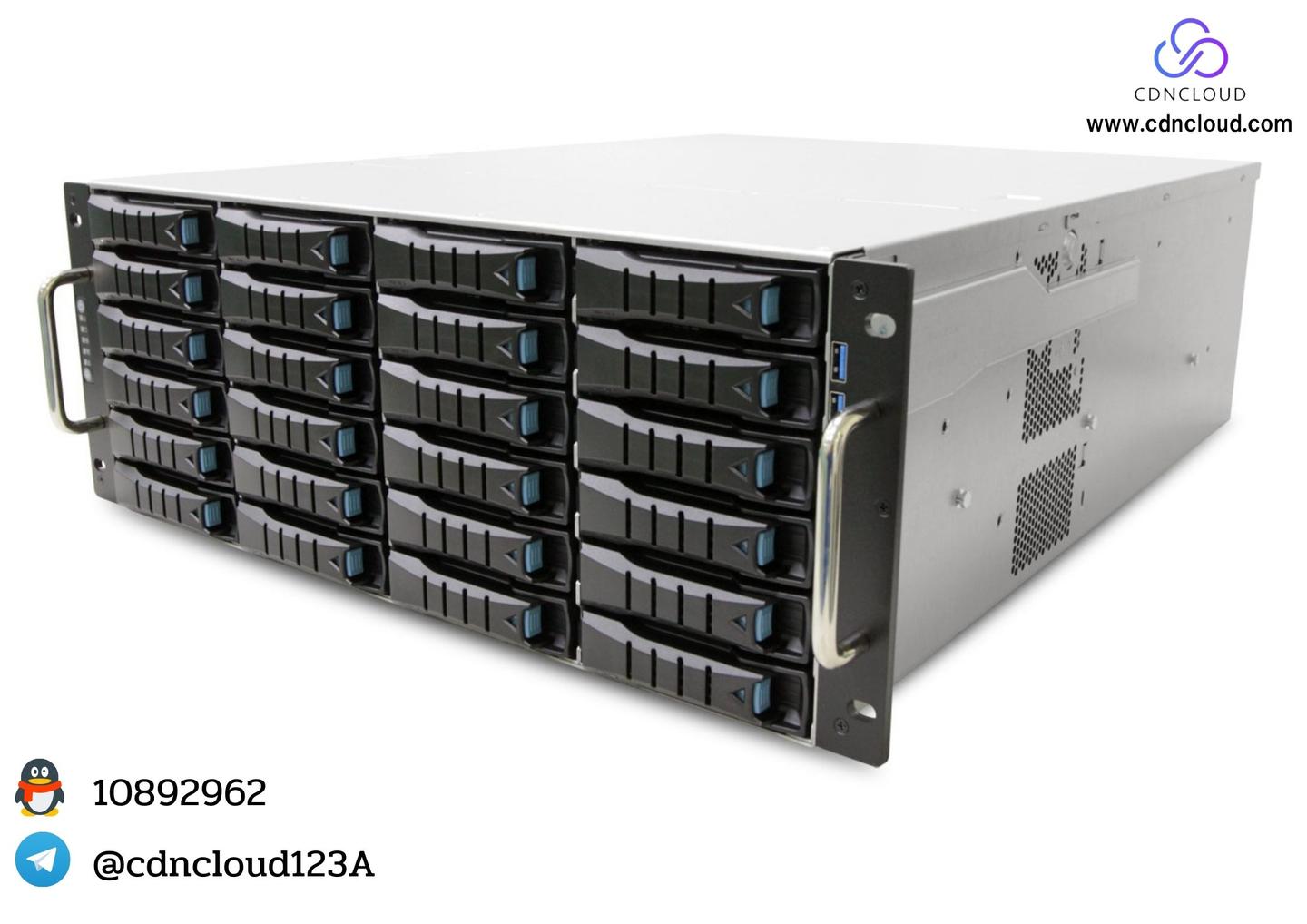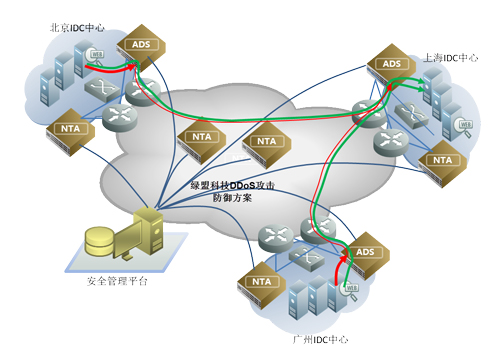U盘启动 CentOS 制作工具全攻略
在现代计算机环境中,操作系统的安装方式已经发生了巨大的变化。U盘启动作为一种方便、灵活的安装方式,得到了广泛的应用。在众多操作系统中,CentOS因其稳定性和开源特性,成为了众多服务器和开发者的首选。本文将详细介绍如何制作U盘启动的CentOS,并推荐一款高效的服务器购买服务——桔子数据。
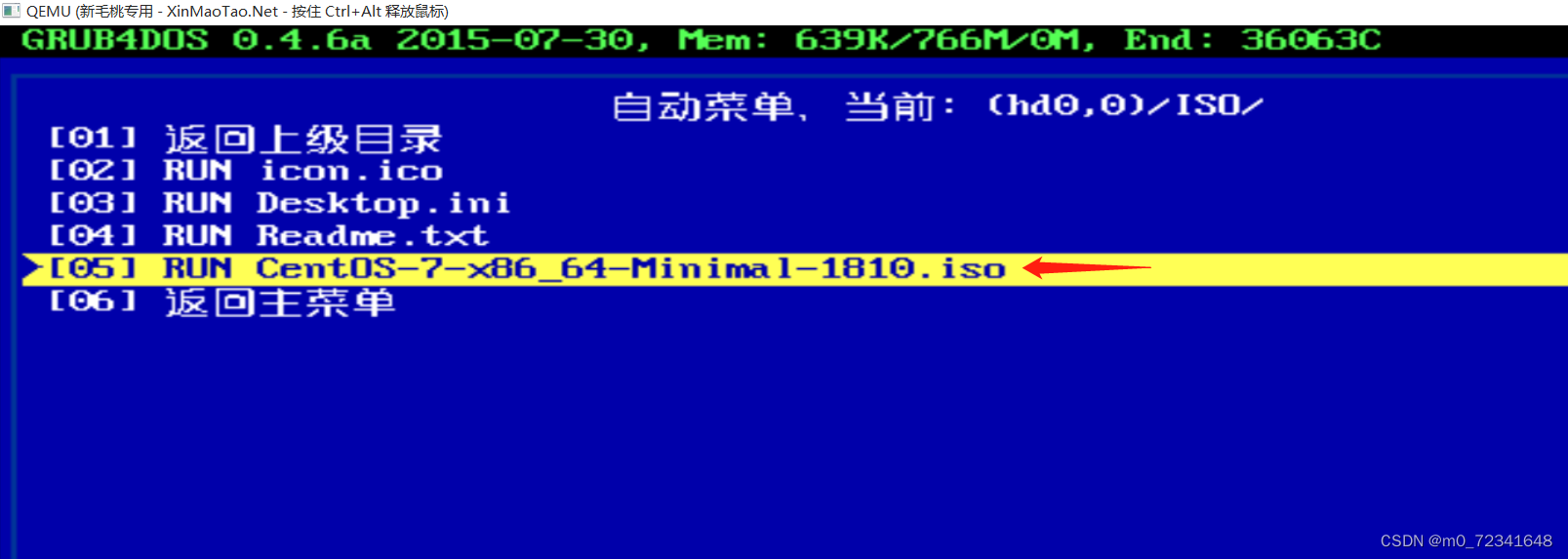
一、准备工作
在开始制作U盘启动盘之前,您需要确保以下准备工作已完成:
U盘:建议使用4GB或更大的U盘,请务必备份U盘中的数据,因为制作过程中将会格式化。 CentOS镜像文件:可以从CentOS官方网站下载最新版本的ISO镜像。 相应工具软件:需要一个可以将ISO写入U盘的软件,如Rufus、UNetbootin等。二、使用Rufus制作U盘启动盘
下面以Rufus为例,介绍制作U盘启动盘的具体步骤:
下载并安装Rufus:前往Rufus官方网站下载并安装最新版本的Rufus。该软件轻量且无需安装,直接运行即可。
插入U盘:将准备好的U盘插入计算机,Rufus会自动识别U盘。
选择设备:在Rufus界面中,在“设备”下拉菜单中选择您的U盘设备。
选择ISO文件:点击“选择”按钮,浏览并选择您刚刚下载的CentOS ISO镜像文件。
选择分区方案:
对于BIOS系统,选择“MBR”分区方案。 对于UEFI系统,选择“GPT”分区方案。格式化选项:选择文件系统为“FAT32”,并勾选“快速格式化”选项。
开始制作:最后,点击“开始”按钮。系统会提示确认将会删除U盘中的所有数据,确认无误后点击“确定”。制作过程将会自动进行,耐心等待。
完成制作:当进度条达到100%后,您就成功制作好了一张U盘启动的CentOS安装盘。您可以安全地移除U盘。
三、从U盘启动安装CentOS
制作完成后,我们可以从U盘启动并安装CentOS:
更改启动顺序:重启计算机并进入BIOS设置界面,设置U盘为首选启动项。
启动安装:保存更改并退出BIOS,计算机会自动从U盘启动,进入CentOS的安装界面。
跟随安装向导:根据屏幕提示,选择相应的语言、时间设置和分区方案,完成CentOS的安装。
安装完成:安装过程结束后,您可以按提示重启计算机,移除U盘,启动进入新安装的CentOS系统。
四、推荐服务器购买:桔子数据
在成功安装CentOS之后,您可能会需要一台稳定高效的服务器来运行各种应用。在这一点上,桔子数据是一个非常不错的选择。桔子数据提供高性价比的云服务器,能够满足网站开发、数据处理和应用部署等多种需求。其优势主要体现在以下几个方面:
稳定性强:桔子数据的服务器采用先进的技术,保证99.9%的在线率,确保您的项目能够稳定运行。
灵活扩展:提供不同配置的服务器,用户可以根据需要随时调整资源,灵活应对业务量变化。
优质服务:24小时在线客服支持,为用户解决各类问题,提供技术支持。
安全保障:提供多层次的安全防护措施,确保用户数据的安全。
通过本文的介绍,相信您已经掌握了如何制作U盘启动的CentOS以及安装的基本步骤。同时,如果您有服务器需求,不妨考虑桔子数据,相信它会成为您工作中的得力助手。
活动:桔子数据-爆款香港服务器,CTG+CN2高速带宽、快速稳定、平均延迟10+ms 速度快,免备案,每月仅需19元!! 点击查看